Spis treści
Funkcjonalność związana z aplikacją Wpisy rejestrów VAT dostępna jest po przeprowadzeniu niezbędnej konfiguracji, którą należy wykonać jednorazowo w ramach wybranej organizacji. W aplikacji Konfiguracja należy:
- Aktywować funkcję Specyficzne funkcje krajowe. Na zakładce Ustawienia, dla pola Specyficzne funkcje krajowe należy wybrać wartość Polska
- Aktywować funkcję Rachunkowość – Polska
- Aktywować funkcję Rejestr VAT
Aplikacja umożliwia:
- Utworzenie nowego wpisu rejestrów VAT
- Aktualizację wybranych danych wpisu rejestrów VAT
- Przypisanie wpisów do wybranego rejestru VAT i typu podrejestrów VAT
- Wyszukiwanie i przeglądanie istniejących wpisów rejestrów VAT
Wpisy do rejestrów VAT mogą być generowane:
- Ręcznie, w aplikacji Wpisy rejestrów VAT
- Automatycznie, po:
- Poprawnym zaksięgowaniu w aplikacji Księgowanie księgowości finansowej na konta księgi głównej dokumentów z rodzajem transakcji o typie Faktury lub Płatności
- Poprawnym wygenerowaniu w części CEE faktury sprzedażowej
- Poprawnym zaksięgowaniu w części CEE faktury zakupowej
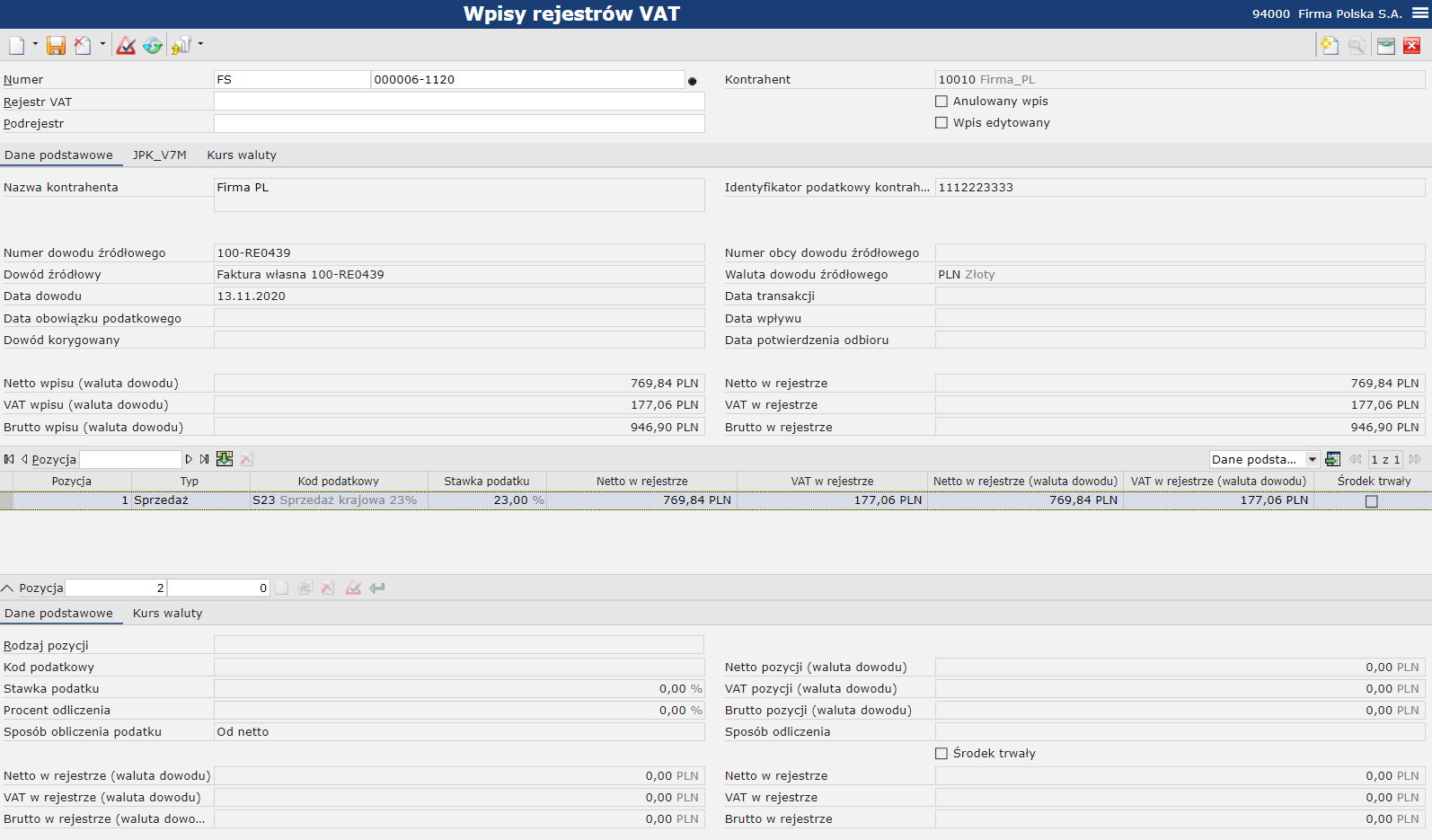
Dostępne przyciski
W aplikacji Wpisy rejestrów VAT dostępne są standardowe przyciski oraz dodatkowo:
- [Wybierz akcję] → [Edytuj wpis] – akcja jest dostępna, jeżeli wpis w rejestrze VAT ma status Zatwierdzony. Jej wykonanie prowadzi do zmiany na status W edycji i umożliwia modyfikację danych wpisu.
- [Wybierz akcję] → [Zatwierdź wpis] – akcja jest dostępna, jeżeli wpis w rejestrze VAT ma status W edycji lub W trakcie tworzenia. Jej wykonanie prowadzi do zmiany statusu na Zatwierdzony i do zablokowania możliwości edycji danych. Zatwierdzenie wpisu można cofnąć poprzez akcję Edytuj wpis. Tylko zatwierdzone wpisy zostają uwzględnione podczas przeliczania deklaracji.
- [Wybierz akcję] → [Anuluj wpis] – akcja jest dostępna dla wpisów rejestrów VAT o statusie Zatwierdzony. Jej wykonanie poprzedzone jest komunikatem ostrzegawczym. Anulowany wpis nie zostaje uwzględniony w deklaracji JPK_V7M. Wykonanie akcji jest nieodwracalne.
Główna sekcja
W głównej sekcji aplikacji, przy tworzeniu nowego wpisu w rejestrze VAT, należy określić jego parametry.
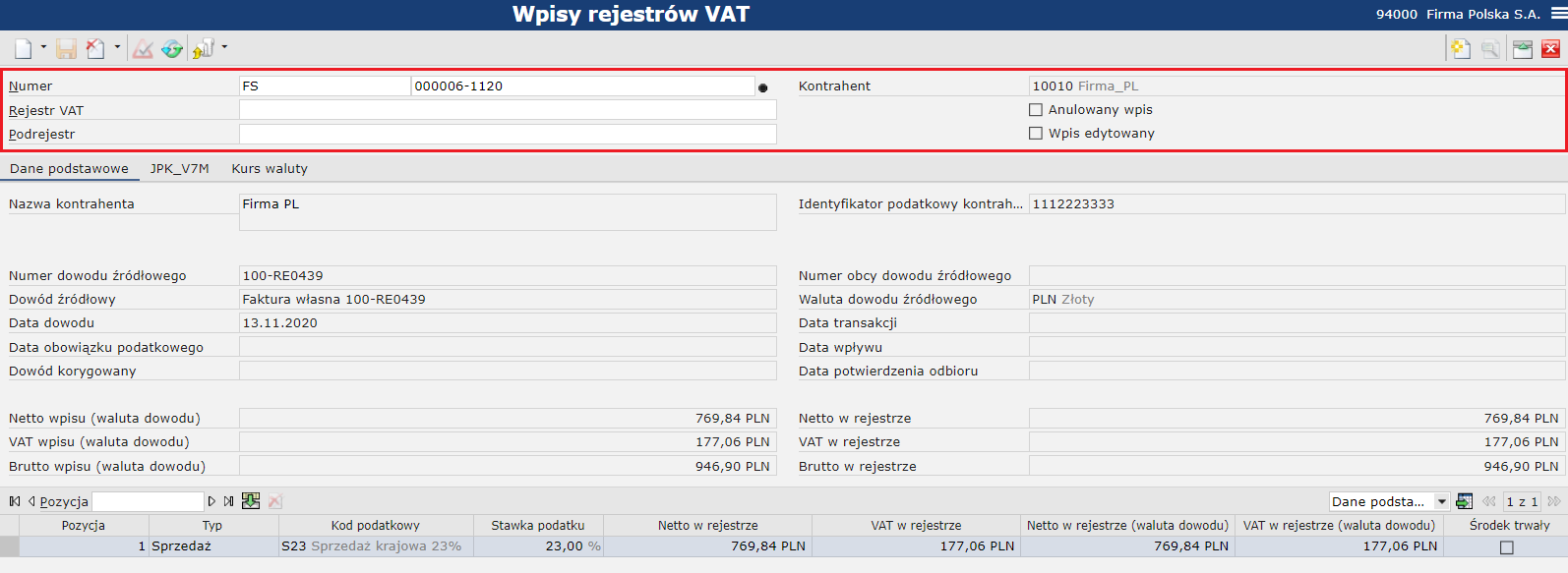
- Numer – numer wpisu
- Rejestr VAT – należy podać kod rejestru VAT
- Podrejestr – w polu można określić kod typu podrejestru VAT, utworzony w aplikacji Typy podrejestrów VAT
- Kontrahent – należy określić kontrahenta
- Anulowany wpis – parametr określa, czy wpis jest anulowany
- Wpis edytowany – parametr określa, czy wpis został edytowany
Główna sekcja służy również do wyszukiwania odpowiednich wpisów rejestrów VAT.
Zakładka Dane podstawowe
Zakładka Dane podstawowe zawiera podstawowe informacje dotyczące wpisu rejestru VAT.
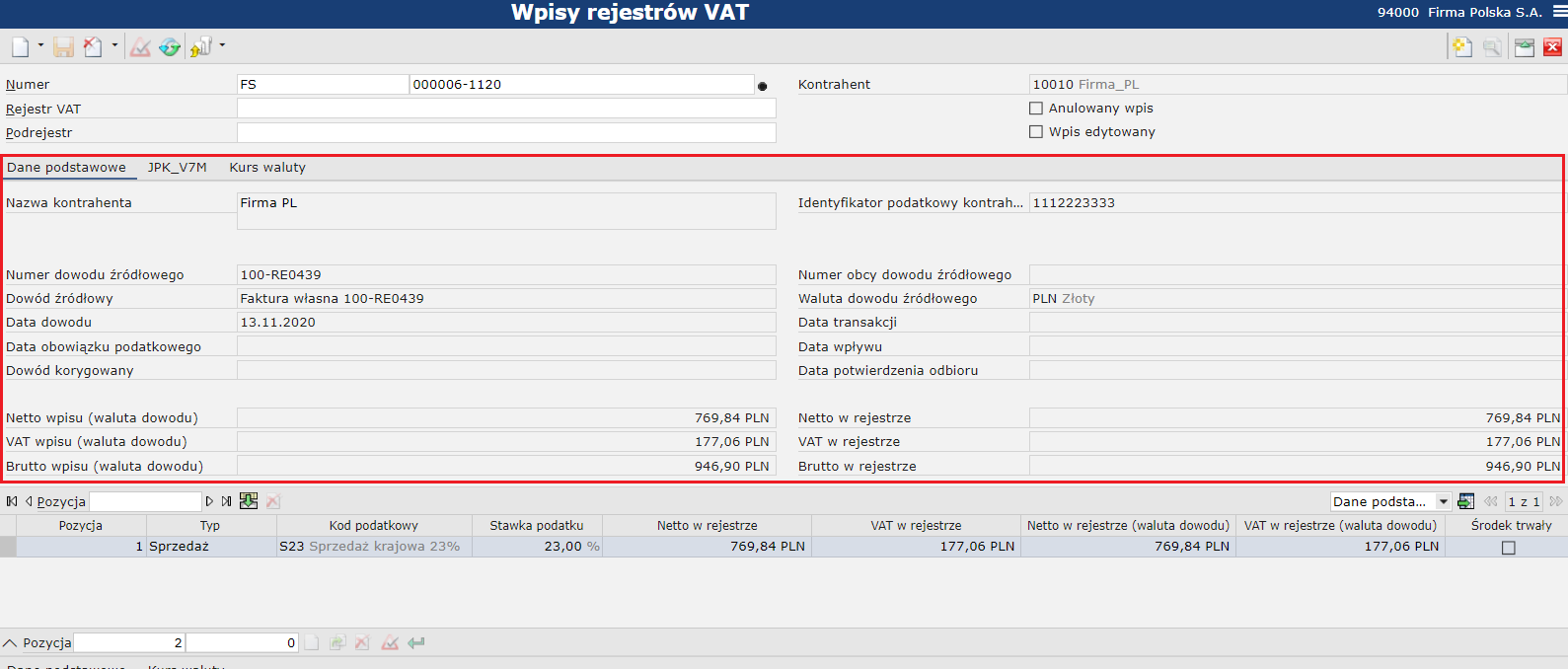
- Nazwa kontrahenta – przedstawia nazwę kontrahenta określonego w parametrach głównej sekcji
- Identyfikator podatkowy kontrahenta – pole przedstawia identyfikator podatkowy kontrahenta
- Numer dowodu źródłowego – w polu należy określić numer identyfikujący dowód źródłowy w systemie
- Numer obcy dowodu źródłowego – w polu można określić numer obcy widniejący na dokumencie źródłowym
- Dowód źródłowy – pole odnosi się do dokumentu źródłowego na podstawie którego generowano wpis
- Waluta dowodu źródłowego – w polu należy określić walutę dowodu źródłowego
- Data dowodu – data wystawienia dokumentu
- Data transakcji – w polu należy określić datę sprzedaży/zakupu
- Data obowiązku podatkowego – w polu należy podać datę obowiązku podatkowego
- Data wpływu – data wpływu dla zakupowych dokumentów
- Data potwierdzenia odbioru – w polu należy określić datę potwierdzenia odbioru w przypadku korekty faktury sprzedażowej
- Netto wpisu (waluta dowodu) – kwota netto dokumentu źródłowego. Waluta w tym polu jest uzależniona od wartości pola Waluta dowodu źródłowego na zakładce Dane podstawowe
- VAT wpisu (waluta dowodu) – kwota VAT dokumentu źródłowego. Waluta w tym polu jest uzależniona od wartości pola Waluta dowodu źródłowego na zakładce Dane podstawowe
- Brutto wpisu (waluta dowodu) – kwota brutto dokumentu źródłowego. Waluta w tym polu jest uzależniona od wartości pola Waluta dowodu źródłowego na zakładce Dane podstawowe
- Netto w rejestrze – pole przedstawia kwotę netto w rejestrze w walucie systemowej
- VAT w rejestrze – pole przedstawia kwotę VAT w rejestrze w walucie systemowej
- Brutto w rejestrze – pole przedstawia kwotę brutto w rejestrze w walucie systemowej
Zakładka JPK_V7M
Zakładka JPK_V7M na danym wpisie w rejestrze VAT zawiera informacje wykorzystywane podczas tworzenia deklaracji JPK_V7M. Na zakładce dostępne są podzakładki: Cechy oraz Grupy towarów i usług.
Podzakładka Cechy
Na podzakładce dostępne są następujące pola:
- Typ dokumentu źródłowego – w polu można określić typ dokumentu źródłowego

- Rodzaj korekty podatku – w polu można określić rodzaj korekty podatku

- Metoda marży – parametr określa, czy dla dokumentu źródłowego (faktura zakupowa/sprzedażowa) zastosowano metodę marży
Na zakładce dostępna jest sekcja Procedura. Tabela przedstawia procedury JPK przypisane do wpisu rejestru VAT.

W sekcji dostępne są przyciski:
- [Przypisz procedurę] – umożliwia przypisanie procedury. Po wybraniu akcji w obszarze roboczym pojawia się wiersz, w którym należy określić procedurę. Przypisanie można wykonać ręcznie: podając nazwę istniejącej procedury/za pomocą okna dialogowego.
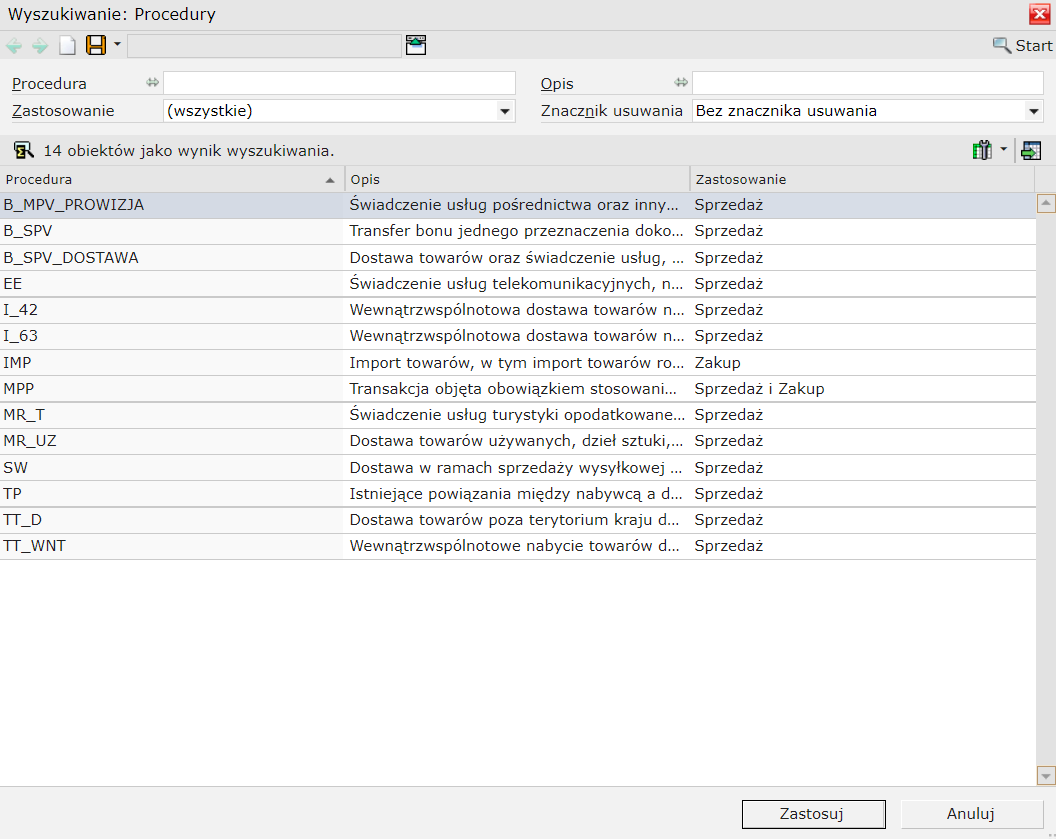
- [Oznacz/odznacz do usunięcia] – przypisanie/usunięcie znacznika usunięcia
Podzakładka Grupy towarów i usług
Na podzakładce dostępna jest sekcja Grupa towarów i usług. Tabela przedstawia grupy towarów i usług przypisane do wpisu rejestru VAT. W sekcji dostępne są przyciski:
- [Przypisz grupę towarów i usług] – przypisanie grupy towarów i usług. Po wykonaniu akcji w obszarze roboczym pojawia się wiersz, w którym należy określić grupę towarów i usług. Przypisanie można wykonać ręcznie: podając kod grupy towarów i usług/za pomocą okna dialogowego.
- [Oznacz/odznacz do usunięcia] – przypisanie/usunięcie znacznika usunięcia. Akcja jest dostępna dla wpisów posiadających status W edycji lub W trakcie tworzenia.
Zakładka Kurs waluty
Zakładka Kurs waluty zawiera informacje dotyczące kursu waluty przyjętego dla wpisu rejestru VAT. W przypadku wpisów wprowadzonych ręcznie, kurs jest ustalony na podstawie pola Data transakcji na zakładce Dane podstawowe. W przypadku wpisów generowanych na podstawie dokumentów źródłowych, kurs pobierany jest z dokumentu źródłowego.
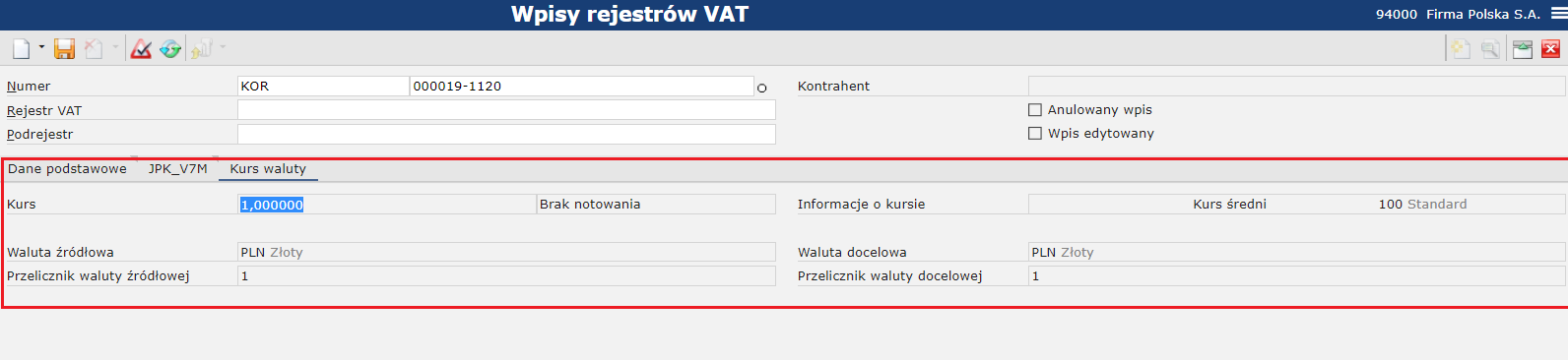
Sekcja Pozycja
Sekcja zawiera tabelę przedstawiającą podstawowe informacje dotyczące pozycji na wpisach rejestrów VAT. W przypadku wpisów generowanych automatycznie pola przedstawiają dane na podstawie dokumentów źródłowych, zagregowanych po wspólnym kodzie podatkowym.
Po podwójnym kliknięciu na wierszu z wybraną pozycją, w tabeli na dole aplikacji prezentowane są powiązane z nią szczegółowe informacje, na zakładkach Dane podstawowe oraz Kurs waluty.
